Rahmen Frühling

Foto und Tutorial ©by Miss Doris
Geschrieben mit PSP X 6 am 20. März 2019.

Für diesen Rahmen brauchst du ein schönes Bild.
Dupliziere es mit Shift und D - verkleinere es auf 500 px längste Seite.
Suche dir eine helle Vordergrundfarbe und eine dunkle Hintergrundfarbe aus deinem Bild.
Erstelle dir daraus diesen runden Farbverlauf -
die Ecken sind dunkel -
den du dir bei deiner Vordergrundfarbe einstellst:

Dann brauchst du noch ein Gold- oder Silbermuster nach Wahl.
Stelle es dir bei deiner Hintergrundfarbe ein.
Filter:
Graphics Plus - Cross Shadow
Die Leinwand wird immer gleichmäßig erweitert.
Schritt 1:
Dupliziere dein Bild in der Ebenenpalette.
Effekte - 3 D Effekte - Aussparung - mit diesen Einstellungen:

Alles zusammenfassen.
Schritt 2:
Bild - Rand hinzufügen - 2 px fremde Farbe. Mit dem Zauberstab markieren.
Fülle die Erweiterung mit deinem Gold- oder Silbermuster.
Auswahl aufheben.
Schritt 3:
Bild - Rand hinzufügen - 10 px fremde Farbe.
Mit dem Zauberstab markieren.
Fülle die Erweiterung mit deinem Farbverlauf.
Einstellen - Unschärfe - Gaußsche Unschärfe - setze den Wert auf 6.
Effekte - Textureffekte - Flechten - mit diesen Einstellungen:

Auswahl aufheben.
Wiederhole Schritt 2.
Schritt 4:
Bild - Rand hinzufügen - 50 px fremde Farbe.
Mit dem Zauberstab markieren.
Fülle die Erweiterung mit deinem Farbverlauf.
Einstellen - Unschärfe - Gaußsche Unschärfe - setze den Wert jetzt auf 10.
Effekte - Kunstmedieneffekte - Pinselstriche - mit der Voreinstellung "Brause":

Effekte - Bildeffekte - Umblättern - mit diesen Einstellungen:

Wiederhole den Bildeffekt - Umblättern - auch mit der rechten oberen Ecke.
Effekt:
Graphics Plus - Cross Shadow - mit den Standardeinstellungen:

Effekte - 3 D Effekte - Aussparung - wie noch eingestellt.
Auswahl aufheben.
Wiederhole Schritt 2.
Wiederhole Schritt 3.
(Gaußsche Unschärfe wieder auf 6 umstellen nicht vergessen.)
Wiederhole Schritt 2.
Setze noch dein Wasserzeichen auf dein Rahmenbild - vergiss die Copyrighthinweise nicht -
fasse alles zusammen und speichere deinen Rahmen als JPG ab.